【Windows 11】adbコマンドを使えるようにする
投稿日 2023/08/15 Windows #adb #Android #Windows 11
SDK Platform-Toolsの導入

ダウンロードサイトから「SDK Platform-Tools for Windows をダウンロード」をDLします。
ダウンロードしたら解凍して任意の場所に配置(移動)する。SDK Platform-Tools リリースノート | Android Studio | Android Developers
わかりやすく、Cドライブの直下に配置しました。
C:¥Android SDK Platform Tools¥platform-tools(パスは個人の環境で異なるので注意)
パスを通す設定をする
ただ、platform-tools のフォルダを配置しただけではadbは使えません。そこまでのパスを通す設定をします。
「システムのプロパティ」を開きます。
Windowsキー + Rキー を押して「ファイル名を指定して実行」
「sysdm.cpl」を入力します -> 詳細設定 -> 環境変数

システム環境変数 -> 「Path」を選択 -> 編集 -> 新規
-> C:¥Android SDK Platform Tools¥platform-tools を入力。
PCを再起動してadbが使えるか動作チェックをします。


adbコマンドが正常に動作するか確認
ターミナル(自分はコマンドプロンプト)を起動 -> 「adb」と入力 -> Enter反応が返ってくれば正常に機能しています。
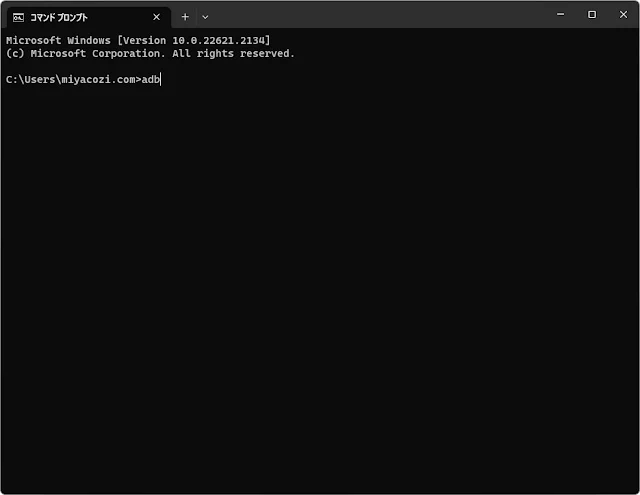
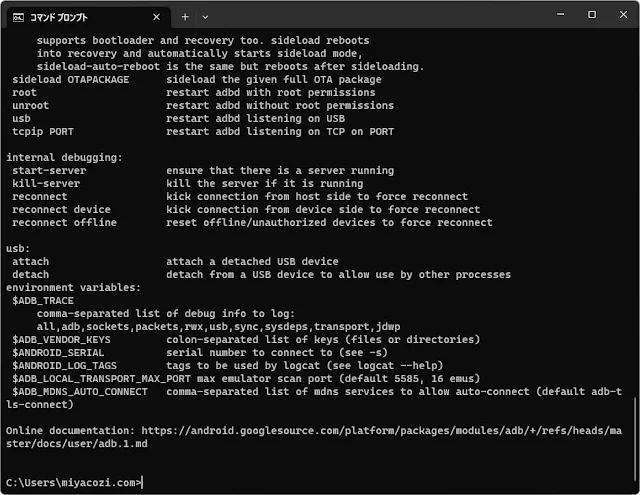
以上でSDK Platform-Toolsの導入は完了です。
Android11以降のデバイスは、PCとwifi接続が可能です。
USBを使って接続する場合は、別途USBドライバのインストールが必要になります。




